Обновление Plesk для Windows с помощью консоли установщика
Если вы хотите иметь возможность устанавливать обновления не только до последних стабильных выпусков Plesk, но и до других версий, то вы можете воспользоваться интерактивной консолью. Сначала выполните следующие шаги:
- Войдите на сервер по RDP.
- Скачайте установщик Plesk.
- Запустите консоль командной строки Windows. Сделайте рабочей ту папку, где вы сохранили бинарный файл установщика, и выполните следующую команду:
plesk-installer.exe --console
Консоль будет запущена в окне командной строки. Если вы хотите обновить продукт до последней демонстрационной версии готовящегося выпуска, то выполните следующую команду:
plesk-installer.exe --console --tier testing
Если вы предпочитаете использовать графический интерфейс для обновления, смотрите раздел Обновление Plesk для Windows с помощью установщика в графическом интерфейсе.
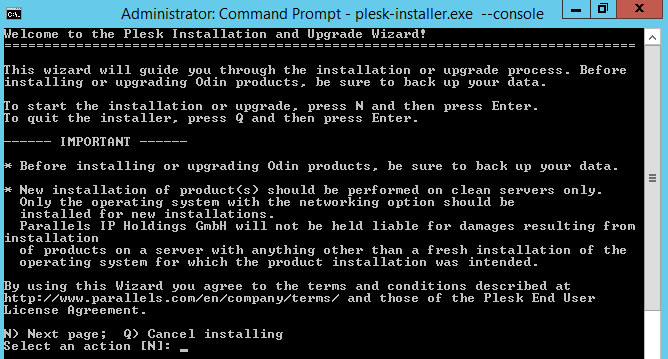
Прочтите текст с пометкой «ВАЖНО», наберите символ N в командной строке и нажмите клавишу Enter для продолжения.
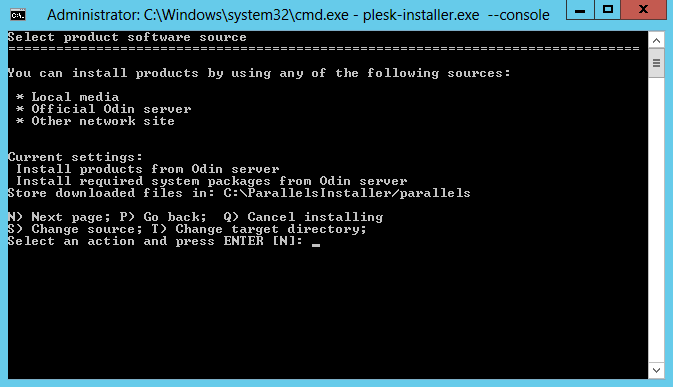
На открывшемся экране вы можете сделать две вещи:
- Изменить папку, в которую установщик будет скачивать файлы (по умолчанию это папка C:ParallelsInstallerparallels).
- Изменить источник получения установочных файлов. По умолчанию они скачиваются с серверов компании Plesk. Однако вы можете выбрать установку с другого сервера (например, если вы настроили локальное зеркало) или с локального диска (если вы ранее скачали установочные файлы).
Выбрав все необходимые опции, наберите N и нажмите клавишу Enter для продолжения.
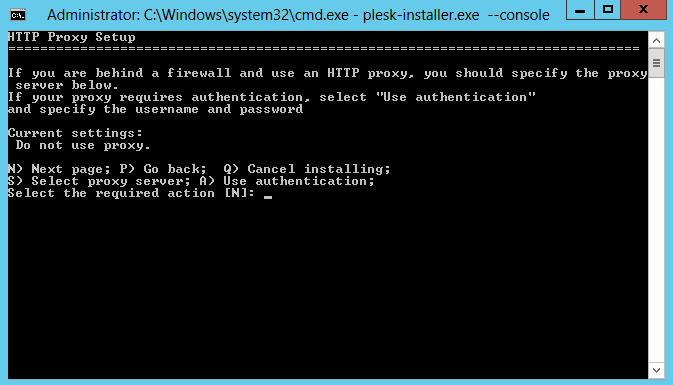
Если вы обновляете Plesk на сервере под управлением прокси-сервера HTTP, на этом экране можно настроить адрес прокси-сервера и, если нужно, имя пользователя и пароль. Или наберите N и нажмите клавишу Enter для продолжения.
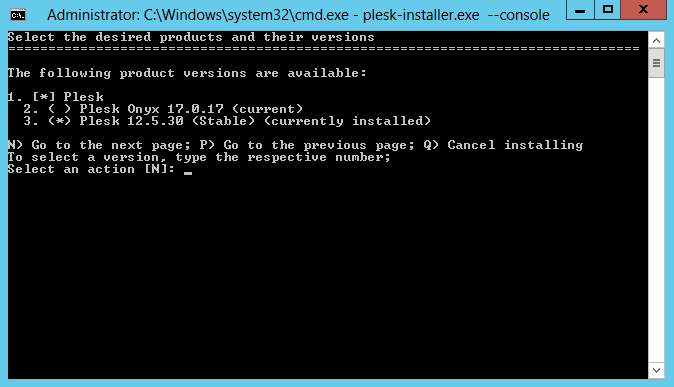
Далее необходимо выбрать, до какой версии вы хотите обновить Plesk. Здесь будет выбрано обновление до последнего выпуска Plesk.
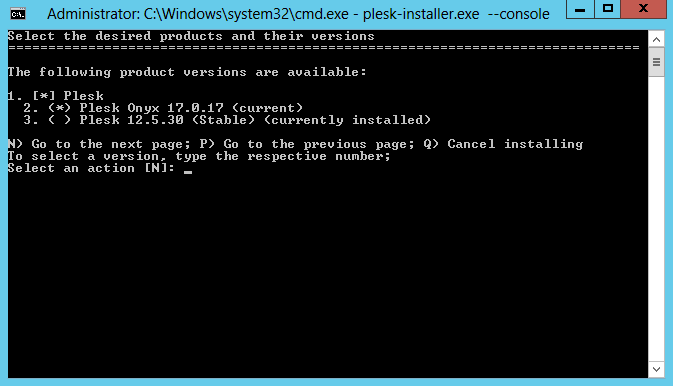
Если вы запустили установщик с опцией --tier testing, вы также сможете выбрать последнюю демонстрационную версию готовящегося выпуска Plesk. Наберите N и нажмите клавишу Enter для продолжения.
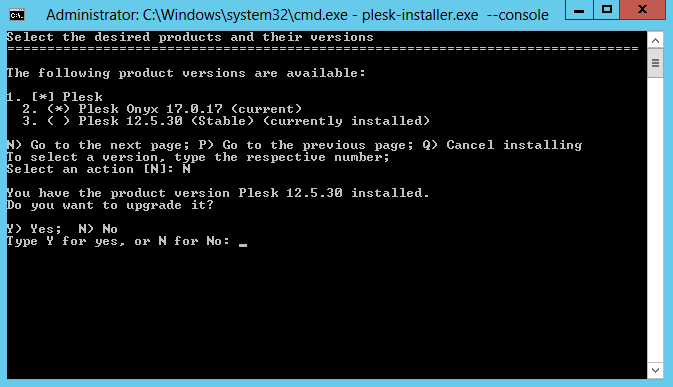
Подтвердите, что вы хотите установить обновление. Установщик Plesk скачает установочные файлы для выбранной версии Plesk и запросит у вас подтверждение.
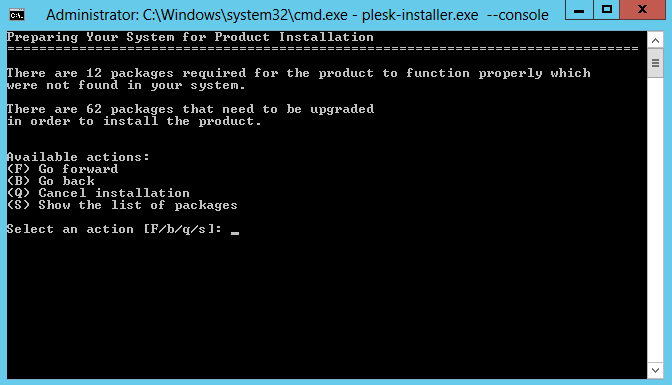
Наберите F и нажмите клавишу Enter для начала обновления.